EXCELITAS TECHNOLOGIES pco.convert माइक्रोस्कोप क्यामेरा

निर्दिष्टीकरणहरू
- उत्पादन नाम: pco। रूपान्तरण
- संस्करण: 1.52.0
- इजाजतपत्र: क्रिएटिभ कमन्स एट्रिब्युसन-नोडेरिभेटिभहरू 4.0 अन्तर्राष्ट्रिय लाइसेन्स
- निर्माता: Excelitas PCO GmbH
- ठेगाना: Donaupark 11, 93309 Kelheim, जर्मनी
- सम्पर्क: +49 (0) 9441 2005 50
- इमेल: pco@excelitas.com
- Webसाइट: www.excelitas.com/product-category/pco
उत्पादन उपयोग निर्देशन
सामान्य जानकारी
pco.convert ले रङ र स्यूडो रङ रूपान्तरणका लागि विभिन्न प्रकार्यहरू प्रदान गर्दछ। इष्टतम कार्यसम्पादनको लागि प्रयोगकर्ता पुस्तिकामा दिइएको निर्देशनहरू पालना गर्नु महत्त्वपूर्ण छ।
API प्रकार्य विवरण रूपान्तरण
कन्भर्ट API ले रङ र छवि डेटा हेरफेर गर्न कार्यहरूको सेट प्रदान गर्दछ। तल केही प्रमुख कार्यहरू छन्:
-
- PCO_ConvertCreate: नयाँ रूपान्तरण उदाहरण सिर्जना गर्नुहोस्।
- PCO_ConvertDelete: रूपान्तरण उदाहरण मेटाउनुहोस्।
- PCO_ConvertGet: रूपान्तरण सेटिङहरू प्राप्त गर्नुहोस्।
रंग र छद्म रंग रूपान्तरण
pco.convert ले कालो र सेतो रूपान्तरणका साथै रङ रूपान्तरणलाई समर्थन गर्दछ। प्रत्येक प्रकारको रूपान्तरणको लागि म्यानुअलमा दिइएको विशेष निर्देशनहरू पालना गर्नुहोस्।
FAQ
- प्रश्न: मैले pco.convert प्रयोग गरेर रङ रूपान्तरण कसरी गर्ने?
- A: रङ रूपान्तरण गर्न, प्रयोगकर्ता पुस्तिकामा उल्लिखित उपयुक्त प्यारामिटरहरूसँग PCO_ConvertGet प्रकार्य प्रयोग गर्नुहोस्।
- प्रश्न: के म रूपान्तरण उदाहरण मेटाउन सक्छु?
- A: हो, तपाइँ PCO_ConvertDelete प्रकार्य प्रयोग गरेर रूपान्तरण उदाहरण मेटाउन सक्नुहुन्छ।
प्रयोगकर्ता पुस्तिका
pco.convert
Excelitas PCO GmbH तपाईंलाई यस कागजातमा दिइएका निर्देशनहरूलाई ध्यानपूर्वक पढ्न र पालना गर्न आग्रह गर्दछ। कुनै पनि प्रश्न वा टिप्पणीहरूको लागि, कृपया हामीलाई कुनै पनि समयमा सम्पर्क गर्न नहिचकिचाउनुहोस्।
- टेलिफोन: + ४४ (०) १२५२ ३६० ९४०
- फ्याक्स: + ४४ (०) ३३३ ९०० ०६७१
- हुलाक ठेगाना: Excelitas PCO GmbH Donaupark 11 93309 Kelheim, जर्मनी
- इमेल: pco@excelitas.com
- web: www.excelitas.com/product-category/pco
pco.convert
प्रयोगकर्ता म्यानुअल।
मे २०२४ मा रिलीज
©प्रतिलिपि अधिकार Excelitas PCO GmbH
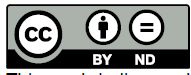
यो काम Creative Commons Attribution-NoDerivatives 4.0 International License अन्तर्गत इजाजतपत्र प्राप्त गरिएको छ। को view यस इजाजतपत्रको प्रतिलिपि, भ्रमण गर्नुहोस् http://creativecommons.org/licenses/by-nd/4.0/ वा Creative Commons, PO Box 1866, Mountain लाई पत्र पठाउनुहोस् View, CA 94042, USA।
सामान्य
- यो रूपान्तरण SDK विवरण स्वामित्व अनुप्रयोगहरूमा PCO रूपान्तरण दिनचर्याहरू लागू गर्न प्रयोग गर्न सकिन्छ, जुन PCO क्यामेराहरू नियन्त्रण गर्न प्रयोग गरिन्छ। तेस्रो पक्ष क्यामेराहरूसँग रूपान्तरण दिनचर्याहरू प्रयोग गर्न निषेध गरिएको छ।
- द pco.convert sdk दुई भागहरू मिलेर बनेको छ: LUT रूपान्तरण कार्यहरू pco.conv.dll र संवाद कार्यहरू pco_cdlg.dll .
रूपान्तरण प्रकार्यहरू डेटा क्षेत्रहरू, b/w र रङ, 8 बिट प्रति पिक्सेल भन्दा बढीको रिजोल्युसनको साथ b/w डेटा क्षेत्रहरूमा 8 बिट प्रति पिक्सेलको रिजोल्युसन वा 24 को रिजोल्युसनको साथ रङ डेटा क्षेत्रहरूमा रूपान्तरण गर्न प्रयोग गरिन्छ। (३२) बिट प्रति पिक्सेल। DLL ले विभिन्न रूपान्तरित वस्तुहरू सिर्जना गर्न र भर्ने कार्यहरू पनि समावेश गर्दछ। - API को दोस्रो भागले संवाद प्रकार्यहरू समावेश गर्दछ। संवादहरू सरल GUI संवादहरू हुन् जसले प्रयोगकर्तालाई रूपान्तरित वस्तुहरूको प्यारामिटरहरू सेट गर्न सक्षम बनाउँछ। संवाद प्रकार्यहरू मा समावेश छन् pco_cdlg.dll र pco.conv.dll को केहि प्रकार्यहरूमा आधारित छन्।
- मा pco.sdk pco क्यामेराहरूको लागि त्यहाँ दुई s छन्ampलेस, जसले रूपान्तरण sdk को प्रयोग गर्दछ। एउटा हो Test_cvDlg sample र अर्को sc2_demo हो। कृपया ती s मा एक नजर राख्नुहोस्ampकार्यमा रूपान्तरण sdk प्रकार्यहरू 'हेर्न' को लागी।
B/W र स्यूडो रङ रूपान्तरण
b/w प्रकार्यमा प्रयोग गरिएको रूपान्तरण एल्गोरिदम निम्न सरल दिनचर्यामा आधारित छ
![]()
कहाँ
- pos काउन्टर चर हो
- डाटाआउट आउटपुट डाटा क्षेत्र हो
- डाटाइन इनपुट डाटा क्षेत्र हो
- lutbw आकार 2n को डेटा क्षेत्र हो जसमा LUT समावेश हुन्छ, जहाँ n = प्रति पिक्सेल बिटमा इनपुट क्षेत्रको रिजोल्युसन
स्यूडोकोलर प्रकार्यमा RGB डाटा क्षेत्रमा रूपान्तरण गर्ने आधारभूत दिनचर्या हो:

कहाँ
- pos इनपुट काउन्टर चर हो
- pout आउटपुट काउन्टर चर हो
- डाटाआउट आउटपुट डाटा क्षेत्र हो
- डाटाइन इनपुट डाटा क्षेत्र हो
- lutbw आकार 2n को डेटा क्षेत्र हो जसमा LUT समावेश हुन्छ, जहाँ n = प्रति पिक्सेल बिटमा इनपुट क्षेत्रको रिजोल्युसन
- lutred, lutgreen, lutblue आकार 2n को डेटा क्षेत्रहरू हुन् जसमा LUT समावेश छ, जहाँ n = प्रति पिक्सेल बिटमा आउटपुट क्षेत्रको रिजोल्युसन।
रंग रूपान्तरण
- PCO कलर क्यामेराहरूमा प्रयोग हुने सीसीडी कलर सेन्सरहरूमा रातो, हरियो र नीलो रङहरूका लागि फिल्टरहरू छन्। प्रत्येक पिक्सेलमा एक प्रकारको फिल्टर हुन्छ, यसरी मूल रूपमा तपाइँ प्रत्येक पिक्सेलको लागि पूर्ण रङ जानकारी प्राप्त गर्नुहुन्न। बरु प्रत्येक पिक्सेलले फिल्टर पास गर्ने रङको लागि १२ बिटको गतिशील दायरासँग मान प्रदान गर्दछ।
- PCO मा सबै रङ क्यामेराहरू Bayer-filter DE mosaicking सँग काम गर्छन्। ती रङ छवि सेन्सरहरूको रङ फिल्टर ढाँचालाई 2×2 म्याट्रिक्समा घटाउन सकिन्छ। छवि सेन्सर आफैलाई ती 2 × 2 म्याट्रिक्सको म्याट्रिक्सको रूपमा देख्न सकिन्छ।
- यो रंग ढाँचा मान्नुहोस्
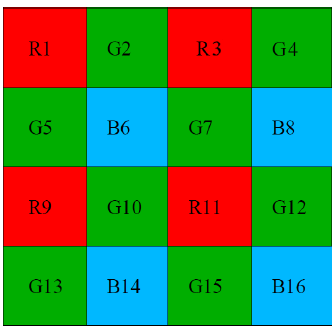
रंग आफैं मात्र म्याट्रिक्स को एक व्याख्या हो। यो व्याख्या एक तथाकथित demosaicking एल्गोरिथ्म द्वारा गरिनेछ। pco_conv.dll एक विशेष स्वामित्व विधि संग काम गर्दछ।
API प्रकार्य विवरण रूपान्तरण
PCO_ConvertCreate
विवरण
PCO_SensorInfo संरचनामा आधारित नयाँ रूपान्तरण वस्तु सिर्जना गर्दछ। सिर्जना गरिएको रूपान्तरण ह्यान्डल रूपान्तरणको समयमा प्रयोग गरिनेछ। कृपया कल गर्नुहोस् PCO_ConvertDelete पहिले एप्लिकेसन बाहिर निस्कनु र कन्वर्ट dll अनलोड गर्नुहोस्।
प्रोटोटाइप

प्यारामिटर
| नाम | टाइप गर्नुहोस् | विवरण |
| ph | ह्यान्डल* | ह्यान्डलमा सूचक जसले सिर्जना गरिएको रूपान्तरण वस्तु प्राप्त गर्नेछ |
| str सेन्सर | PCO_SensorInfo* | सेन्सर जानकारी संरचनामा सूचक। कृपया wSize प्यारामिटर सेट गर्न नबिर्सनुहोस्। |
| iConvertType | int | रूपान्तरण प्रकार निर्धारण गर्न चर, या त b/w, रंग, छद्म रंग वा रंग 16 |
फिर्ता मूल्य
| नाम | टाइप गर्नुहोस् | विवरण |
| त्रुटि सन्देश | int | 0 सफलताको अवस्थामा, अन्यथा त्रुटि कोड। |
PCO_ConvertDelete
विवरण
पहिले सिर्जना गरिएको रूपान्तरण वस्तु मेटाउँछ। यो अनुप्रयोग बन्द गर्नु अघि यो प्रकार्य कल गर्न अनिवार्य छ।
प्रोटोटाइप

प्यारामिटर
| नाम | टाइप गर्नुहोस् | विवरण |
| ph | ह्यान्डल | पहिले सिर्जना गरिएको रूपान्तरण वस्तुमा ह्यान्डल गर्नुहोस् |
फिर्ता मूल्य
| नाम | टाइप गर्नुहोस् | विवरण |
| त्रुटि सन्देश | int | ० सफलताको अवस्थामा, त्रुटि कोड अन्यथा। |
PCO_ConvertGet
विवरण
पहिले सिर्जना गरिएको रूपान्तरण वस्तुको सबै मानहरू प्राप्त गर्दछ।
प्रोटोटाइप

प्यारामिटर
| नाम | टाइप गर्नुहोस् | विवरण |
| ph | ह्यान्डल | पहिले सिर्जना गरिएको रूपान्तरण वस्तुमा ह्यान्डल गर्नुहोस् |
| pstrConvert | PCO_Convert* | एक pco रूपान्तरण संरचनामा सूचक |
फिर्ता मूल्य
| नाम | टाइप गर्नुहोस् | विवरण |
| त्रुटि सन्देश | int | ० सफलताको अवस्थामा, त्रुटि कोड अन्यथा। |
PCO_ConvertSet
विवरण
पहिले सिर्जना गरिएको रूपान्तरण वस्तुको लागि आवश्यक मानहरू सेट गर्दछ।
प्रोटोटाइप

प्यारामिटर
| नाम | टाइप गर्नुहोस् | विवरण |
| ph | ह्यान्डल | पहिले सिर्जना गरिएको रूपान्तरण वस्तुमा ह्यान्डल गर्नुहोस् |
| pstrConvert | PCO_Convert* | एक pco रूपान्तरण संरचनामा सूचक |
फिर्ता मूल्य
| नाम | टाइप गर्नुहोस् | विवरण |
| त्रुटि सन्देश | int | 0 सफलताको अवस्थामा, अन्यथा त्रुटि कोड। |
PCO_ConvertGetDisplay
विवरण
PCO_Display संरचना प्राप्त गर्दछ
प्रोटोटाइप

प्यारामिटर
| नाम | टाइप गर्नुहोस् | विवरण |
| ph | ह्यान्डल | पहिले सिर्जना गरिएको रूपान्तरण वस्तुमा ह्यान्डल गर्नुहोस् |
| pstrDisplay | PCO_Display* | pco प्रदर्शन संरचनामा सूचक |
फिर्ता मूल्य
| नाम | टाइप गर्नुहोस् | विवरण |
| ph | ह्यान्डल | पहिले सिर्जना गरिएको रूपान्तरण वस्तुमा ह्यान्डल गर्नुहोस् |
| pstrDisplay | PCO_Display* | pco प्रदर्शन संरचनामा सूचक |
PCO_ConvertSetDisplay
विवरण
PCO_Display संरचना सेट गर्दछ
प्रोटोटाइप
 प्यारामिटर
प्यारामिटर
| नाम | टाइप गर्नुहोस् | विवरण |
| ph | ह्यान्डल | पहिले सिर्जना गरिएको रूपान्तरण वस्तुमा ह्यान्डल गर्नुहोस् |
| pstrDisplay | PCO_Display* | pco प्रदर्शन संरचनामा सूचक |
फिर्ता मूल्य
| नाम | टाइप गर्नुहोस् | विवरण |
| त्रुटि सन्देश | int | 0 सफलताको अवस्थामा, अन्यथा त्रुटि कोड। |
PCO_ConvertSetBayer
विवरण
पहिले सिर्जना गरिएको रूपान्तरण वस्तुको बायर संरचना मानहरू सेट गर्दछ। Bayer ढाँचा प्यारामिटरहरू परिवर्तन गर्न यो प्रकार्यहरू प्रयोग गर्नुहोस्।
प्रोटोटाइप

प्यारामिटर
| नाम | टाइप गर्नुहोस् | विवरण |
| ph | ह्यान्डल | पहिले सिर्जना गरिएको रूपान्तरण वस्तुमा ह्यान्डल गर्नुहोस् |
| pstrBayer | PCO_Bayer* | PCO बायर संरचनामा सूचक |
फिर्ता मूल्य
| नाम | टाइप गर्नुहोस् | विवरण |
| त्रुटि सन्देश | int | 0 सफलताको अवस्थामा, अन्यथा त्रुटि कोड। |
PCO_ConvertSetFilter
विवरण
पहिले सिर्जना गरिएको रूपान्तरण वस्तुको फिल्टर संरचना मानहरू सेट गर्दछ।
प्रोटोटाइप

प्यारामिटर
| नाम | टाइप गर्नुहोस् | विवरण |
| ph | ह्यान्डल | पहिले सिर्जना गरिएको रूपान्तरण वस्तुमा ह्यान्डल गर्नुहोस् |
| prefilter | PCO_Filter* | pco फिल्टर संरचनामा सूचक |
फिर्ता मूल्य
| नाम | टाइप गर्नुहोस् | विवरण |
| त्रुटि सन्देश | int | 0 सफलताको अवस्थामा, अन्यथा त्रुटि कोड। |
PCO_ConvertSetSensorInfo
विवरण
पहिले सिर्जना गरिएको रूपान्तरण वस्तुको लागि PCO_SensorInfo संरचना सेट गर्दछ
प्रोटोटाइप

प्यारामिटर
| नाम | टाइप गर्नुहोस् | विवरण |
| ph | ह्यान्डल | पहिले सिर्जना गरिएको रूपान्तरण वस्तुमा ह्यान्डल गर्नुहोस् |
| pstrSensorInfo | PCO_SensorInfo* | सेन्सर जानकारी संरचनामा सूचक। कृपया wSize प्यारामिटर सेट गर्न नबिर्सनुहोस् |
फिर्ता मूल्य
| नाम | टाइप गर्नुहोस् | विवरण |
| त्रुटि सन्देश | int | 0 सफलताको अवस्थामा, अन्यथा त्रुटि कोड। |
PCO_SetPseudoLut
विवरण
प्लटको तीन स्यूडोलट रङ तालिकाहरू लोड गर्नुहोस्
प्रोटोटाइप

प्यारामिटर
| नाम | टाइप गर्नुहोस् | विवरण |
| ph | ह्यान्डल | पहिले सिर्जना गरिएको रूपान्तरण वस्तुमा ह्यान्डल गर्नुहोस् |
| pseudo_lut | हस्ताक्षर नगरिएको चार * | स्यूडो लुट रङ मानहरूमा सूचक (R,G,B रङहरू: 256 * 3 बाइट्स, वा 4 बाइटहरू) |
| inumcolors | int | R, G, B को लागि 3 वा R, G, B, A को लागि 4 मा सेट गर्नुहोस् |
फिर्ता मूल्य
| नाम | टाइप गर्नुहोस् | विवरण |
| त्रुटि सन्देश | int | 0 सफलताको अवस्थामा, अन्यथा त्रुटि कोड। |
PCO_LoadPseudoLut
विवरण
रूपान्तरण वस्तुमा छद्म रङ लुकअप तालिका लोड गर्दछ। यो प्रकार्य पूर्वनिर्धारित वा स्व-निर्मित स्यूडो लुकअप तालिकाहरू लोड गर्न प्रयोग गर्न सकिन्छ।
प्रोटोटाइप

प्यारामिटर
| नाम विवरण टाइप गर्नुहोस् | ||||||
| ph | ह्यान्डल | पहिले सिर्जना गरिएको रूपान्तरण वस्तुमा ह्यान्डल गर्नुहोस् | ||||
| ढाँचा | int | 0 | lt1, 1 | lt2, 2 | lt3, 3 | lt4 |
| fileनाम | चार* | को नाम file लोड गर्न | ||||
फिर्ता मूल्य
| नाम विवरण टाइप गर्नुहोस् | ||||||
| ph | ह्यान्डल | पहिले सिर्जना गरिएको रूपान्तरण वस्तुमा ह्यान्डल गर्नुहोस् | ||||
| ढाँचा | int | 0 | lt1, 1 | lt2, 2 | lt3, 3 | lt4 |
| fileनाम | चार* | को नाम file लोड गर्न | ||||
PCO_Convert16TO8
विवरण
तस्वीर डाटालाई b16 मा 8bit डाटालाई b8 मा रूपान्तरण गर्नुहोस् (ग्रेस्केल)
प्रोटोटाइप

प्यारामिटर
| नाम | टाइप गर्नुहोस् | विवरण |
| ph | ह्यान्डल | पहिले सिर्जना गरिएको रूपान्तरण वस्तुमा ह्यान्डल गर्नुहोस् |
| मोड | int | मोड प्यारामिटर |
| icolmode | int | रङ मोड प्यारामिटर |
| चौडाइ | int | रूपान्तरण गर्न छविको चौडाइ |
| उचाइ | int | रूपान्तरण गर्न छविको उचाइ |
| b16 | शब्द* | कच्चा छविमा सूचक |
| b8 | बाइट* | रूपान्तरित ८ बिट b/w छविमा सूचक |
फिर्ता मूल्य
| नाम | टाइप गर्नुहोस् | विवरण |
| त्रुटि सन्देश | int | 0 सफलताको अवस्थामा, अन्यथा त्रुटि कोड। |
PCO_Convert16TO24
विवरण
तस्वीर डाटालाई b16 मा 24bit डाटालाई b24 मा रूपान्तरण गर्नुहोस् (ग्रेस्केल)
प्रोटोटाइप

प्यारामिटर
| नाम | टाइप गर्नुहोस् | विवरण |
| ph | ह्यान्डल | पहिले सिर्जना गरिएको रूपान्तरण वस्तुमा ह्यान्डल गर्नुहोस् |
| मोड | int | मोड प्यारामिटर |
| नाम | टाइप गर्नुहोस् | विवरण |
| icolmode | int | रङ मोड प्यारामिटर |
| चौडाइ | int | रूपान्तरण गर्न छविको चौडाइ |
| उचाइ | int | रूपान्तरण गर्न छविको उचाइ |
| b16 | शब्द* | कच्चा छविमा सूचक |
| b24 | बाइट* | रूपान्तरित 24 बिट रङ छविमा सूचक |
फिर्ता मूल्य
| नाम | टाइप गर्नुहोस् | विवरण |
| त्रुटि सन्देश | int | 0 सफलताको अवस्थामा, अन्यथा त्रुटि कोड। |
PCO_Convert16TOCOL
विवरण
B16 मा तस्वीर डाटालाई B8 मा RGB डाटामा रूपान्तरण गर्नुहोस् (रङ)
प्रोटोटाइप

प्यारामिटर
| नाम | टाइप गर्नुहोस् | विवरण |
| ph | ह्यान्डल | पहिले सिर्जना गरिएको रूपान्तरण वस्तुमा ह्यान्डल गर्नुहोस् |
| मोड | int | मोड प्यारामिटर |
| icolmode | int | रङ मोड प्यारामिटर |
| चौडाइ | int | रूपान्तरण गर्न छविको चौडाइ |
| उचाइ | int | रूपान्तरण गर्न छविको उचाइ |
| b16 | शब्द* | कच्चा छविमा सूचक |
| b8 | बाइट* | रूपान्तरित 24 बिट रङ छविमा सूचक |
फिर्ता मूल्य
| नाम | टाइप गर्नुहोस् | विवरण |
| त्रुटि सन्देश | int | 0 सफलताको अवस्थामा, अन्यथा त्रुटि कोड। |
PCO_Convert16TOPSEUDO
विवरण
B16 मा चित्र डाटालाई b8 (रङ) मा छद्म रंग डाटामा रूपान्तरण गर्नुहोस्
प्रोटोटाइप

प्यारामिटर
| नाम | टाइप गर्नुहोस् | विवरण |
| ph | ह्यान्डल | पहिले सिर्जना गरिएको रूपान्तरण वस्तुमा ह्यान्डल गर्नुहोस् |
| मोड | int | मोड प्यारामिटर |
| icolmode | int | रङ मोड प्यारामिटर |
| चौडाइ | int | रूपान्तरण गर्न छविको चौडाइ |
| उचाइ | int | रूपान्तरण गर्न छविको उचाइ |
| b16 | शब्द* | कच्चा छविमा सूचक |
| b8 | बाइट* | रूपान्तरित 24bit स्यूडो रङ छविमा सूचक |
फिर्ता मूल्य
| नाम | टाइप गर्नुहोस् | विवरण |
| त्रुटि सन्देश | int | 0 सफलताको अवस्थामा, अन्यथा त्रुटि कोड। |
PCO_Convert16TOCOL16
विवरण
B16 मा तस्वीर डाटालाई B16 मा RGB डाटामा रूपान्तरण गर्नुहोस् (रङ)
प्रोटोटाइप

प्यारामिटर
| नाम | टाइप गर्नुहोस् | विवरण |
| ph | ह्यान्डल | पहिले सिर्जना गरिएको रूपान्तरण वस्तुमा ह्यान्डल गर्नुहोस् |
| मोड | int | मोड प्यारामिटर |
| नाम | टाइप गर्नुहोस् | विवरण |
| icolmode | int | रङ मोड प्यारामिटर |
| चौडाइ | int | रूपान्तरण गर्न छविको चौडाइ |
| उचाइ | int | रूपान्तरण गर्न छविको उचाइ |
| b16in | शब्द* | कच्चा छविमा सूचक |
| b16out | शब्द* | रूपान्तरित 48 बिट रङ छविमा सूचक |
फिर्ता मूल्य
| नाम | टाइप गर्नुहोस् | विवरण |
| त्रुटि सन्देश | int | 0 सफलताको अवस्थामा, अन्यथा त्रुटि कोड। |
PCO_GetWhiteBalance
विवरण
color_tempand tint को लागि सेतो सन्तुलित मानहरू प्राप्त गर्दछ
प्रोटोटाइप

प्यारामिटर
| नाम | टाइप गर्नुहोस् | विवरण |
| ph | ह्यान्डल | पहिले सिर्जना गरिएको रूपान्तरण वस्तुमा ह्यान्डल गर्नुहोस् |
| color_temp | int* | गणना गरिएको रंग तापमान प्राप्त गर्न int सूचक |
| रंग | int* | गणना गरिएको टिन्ट मान प्राप्त गर्न int सूचक |
| मोड | int | मोड प्यारामिटर |
| चौडाइ | int | रूपान्तरण गर्न छविको चौडाइ |
| उचाइ | int | रूपान्तरण गर्न छविको उचाइ |
| gb12 | शब्द* | कच्चा तस्वीर डेटा एरेमा सूचक |
| x_min | int | गणनाको लागि प्रयोग गरिने छवि क्षेत्र सेट गर्न आयत |
| y_min | int | गणनाको लागि प्रयोग गरिने छवि क्षेत्र सेट गर्न आयत |
| x_max | int | गणनाको लागि प्रयोग गरिने छवि क्षेत्र सेट गर्न आयत |
| y_max | int | गणनाको लागि प्रयोग गरिने छवि क्षेत्र सेट गर्न आयत |
फिर्ता मूल्य
| नाम | टाइप गर्नुहोस् | विवरण |
| त्रुटि सन्देश | int | 0 सफलताको अवस्थामा, अन्यथा त्रुटि कोड। |
PCO_GetMaxLimit
विवरण
GetMaxLimit ले दिइएको temp र tint को लागि RGB मानहरू प्राप्त गर्दछ। कन्वर्ट कन्ट्रोल संवाद भित्रको अधिकतम मान RGB मानहरूको सबैभन्दा ठूलो मानभन्दा बढी हुनु हुँदैन, उदाहरणका लागि R सबैभन्दा ठूलो मान हो भने R मानले बिट रिजोल्युसन (४०९५) मा नआएसम्म अधिकतम मान बढ्न सक्छ। अधिकतम मान घटाउनको लागि एउटै शर्त पूरा गर्नुपर्छ, उदाहरणका लागि यदि B सबैभन्दा कम मान हो भने, अधिकतम मान घट्न सक्छ जबसम्म B मानले न्यूनतम मानलाई हिट गर्दैन।
प्रोटोटाइप

प्यारामिटर
| नाम | टाइप गर्नुहोस् | विवरण |
| r_max | फ्लोट* | अधिकतम रातो मान प्राप्त गर्ने फ्लोटमा सूचक |
| g_max | फ्लोट* | अधिकतम हरियो मान प्राप्त गर्ने फ्लोटमा सूचक |
| b_max | फ्लोट* | अधिकतम नीलो मान प्राप्त गर्ने फ्लोटमा सूचक |
| temp | फ्लोट | रंग तापमान |
| रंग | फ्लोट | टिन्ट सेटिङ |
| output_bits | int | रूपान्तरित छविको बिट रिजोल्युसन (सामान्यतया 8) |
फिर्ता मूल्य
| नाम | टाइप गर्नुहोस् | विवरण |
| त्रुटि सन्देश | int | 0 सफलताको अवस्थामा, अन्यथा त्रुटि कोड। |
PCO_GetColorValues
विवरण
दिइएको R,G,B अधिकतम मानहरूको लागि रङ तापक्रम र टिन्ट प्राप्त गर्दछ।
GetColorValuesis मा मात्र प्रयोग गरियो pco.camware । यसले पुरानो रङ लुटको Rmax, Gmax, Bmax मानहरूमा आधारित रङको तापक्रम र टिन्ट गणना गर्छ। गणना गरिएका मानहरू पुरानो b16 र tif16 छविहरूलाई नयाँ रूपान्तरण दिनचर्याहरूमा रूपान्तरण गर्न प्रयोग गरिन्छ।
प्रोटोटाइप

प्यारामिटर
| नाम | टाइप गर्नुहोस् | विवरण |
| pfColorTemp | फ्लोट* | रङ तापक्रम प्राप्त गर्नको लागि फ्लोटमा सूचक |
| pfColorTemp | फ्लोट* | रङ टिन्ट प्राप्त गर्नको लागि फ्लोटमा सूचक |
| iRedMax | int | रातोको लागि हालको अधिकतम मान सेट गर्न पूर्णांक |
| iGreenMax | int | हरियोको लागि हालको अधिकतम मान सेट गर्न पूर्णांक। |
| iBlueMax | int | नीलोको लागि हालको अधिकतम मान सेट गर्न पूर्णांक |
फिर्ता मूल्य
| नाम | टाइप गर्नुहोस् | विवरण |
| त्रुटि सन्देश | int | 0 सफलताको अवस्थामा, अन्यथा त्रुटि कोड। |
PCO_WhiteBalanceToDisplayStruct
विवरण
सेतो ब्यालेन्स गणना गर्दछ र सीमाहरू कायम राख्दा strDisplaystruct मा मानहरू सेट गर्दछ। आन्तरिक रूपान्तरण ह्यान्डलबाट स्ट्रक्चर str डिस्प्ले प्राप्त गर्दछ
प्रोटोटाइप

प्यारामिटर

फिर्ता मूल्य
| नाम | टाइप गर्नुहोस् | विवरण |
| त्रुटि सन्देश | int | 0 सफलताको अवस्थामा, अन्यथा त्रुटि कोड। |
PCO_GetVersionInfoPCO_CONV
विवरण
dll को बारेमा संस्करण जानकारी फर्काउँछ।
प्रोटोटाइप


प्यारामिटर

फिर्ता मूल्य
| नाम | टाइप गर्नुहोस् | विवरण |
| त्रुटि सन्देश | int | 0 सफलताको अवस्थामा, अन्यथा त्रुटि कोड। |
सामान्य कार्यान्वयन
यो विशिष्ट चरणबद्ध चरण कार्यान्वयनले आधारभूत ह्यान्डलिंग देखाउँछ
- घोषणाहरू

- अपेक्षित मानहरूमा सबै बफर 'आकार' प्यारामिटरहरू सेट गर्नुहोस्:

- सेन्सर जानकारी प्यारामिटरहरू सेट गर्नुहोस् र रूपान्तरण वस्तु सिर्जना गर्नुहोस्

- वैकल्पिक रूपमा रूपान्तरण संवाद खोल्नुहोस्

- न्यूनतम र अधिकतम मान इच्छित दायरामा सेट गर्नुहोस् र तिनीहरूलाई रूपान्तरण वस्तुमा सेट गर्नुहोस्

- कन्वर्ट गर्नुहोस् र संवाद खुला छ भने संवादमा डाटा सेट गर्नुहोस्

- वैकल्पिक रूपमा खोलिएको रूपान्तरण संवाद बन्द गर्नुहोस्

- रूपान्तरण वस्तु बन्द गर्नुहोस्:

Test_cvDlg s हेर्नुहोस्ample pco.sdk s माampले फोल्डर। v1.20 बाट सुरु हुँदै, नकारात्मक टिन्ट मानको दायरा दोब्बर गरिएको छ।
- हुलाक ठेगाना: Excelitas PCO GmbH Donaupark 11 93309 Kelheim, जर्मनी
- टेलिफोन: +४९ (०) ४१२१ २६५५ १००
- इमेल: pco@excelitas.com
- web: www.excelitas.com/pco


कागजातहरू / स्रोतहरू
 |
EXCELITAS TECHNOLOGIES pco.convert माइक्रोस्कोप क्यामेरा [pdf] प्रयोगकर्ता पुस्तिका pco.convert माइक्रोस्कोप क्यामेरा, pco.convert, माइक्रोस्कोप क्यामेरा, क्यामेरा |




